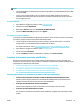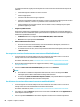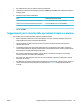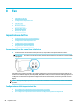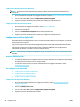HP PageWide MFP P77740-60 series User Guide
Le condizioni indicate di seguito possono impedire la corretta conversione del documento da parte del
software:
—
Il testo dell'originale è sbiadito o la carta è arricciata.
—
Il testo è troppo piccolo.
—
La struttura del documento è troppo complessa.
—
Il testo ha una spaziatura ridotta. Ad esempio, se il testo convertito dal software presenta caratteri
mancanti o combinati, i caratteri "rn" potrebbero venire visualizzati come "m".
—
Il testo è stampato su uno sfondo colorato. Con uno sfondo a colori, le immagini in primo piano
potrebbero apparire poco nitide.
●
Scegliere il prolo corretto.
Assicurarsi di selezionare un collegamento o un'impostazione predenita che consenta di eettuare la
scansione come testo modicabile. Queste opzioni utilizzano le impostazioni di scansione sviluppate per
ottimizzare la qualità della scansione:
—
In Windows: Utilizzare i collegamenti Testo modicabile (OCR) o Salva come PDF .
—
OS X: Utilizzare la preimpostazione Documenti .
●
Salvare il le nel formato corretto.
—
Per estrarre solo il testo del documento, senza la formattazione dell'originale, selezionare un
formato di testo normale come Testo (.txt) o TXT.
—
Se si desidera estrarre il testo, oltre a una parte della formattazione dell'originale, selezionare RTF
o PDF con ricerca.
Per eseguire la scansione di un documento come testo modicabile(Windows)
1. Caricare l'originale con il lato di stampa rivolto verso il basso sul vetro dello scanner o con il lato di
stampa rivolto verso l'alto nell'alimentatore automatico di documenti.
Per ulteriori informazioni, vedere Caricamento dello scanner o Caricare l'alimentatore documenti.
2. Aprire il software della stampante. Per maggiori informazioni, vedere Apertura del software della
stampante (Windows)..
3. Selezionare Salva come testo modicabile (OCR), quindi fare clic su Scansione.
NOTA:
●
Per esaminare e modicare le impostazioni delle scansioni, fare clic sul collegamento Altro
nell'angolo superiore destro della nestra di dialogo della scansione.
●
Se è selezionato Mostra visualizzatore dopo la scansione, sarà possibile eettuare regolazioni
all'immagine digitalizzata nella schermata di anteprima.
Per eettuare la scansione di documenti come testo modicabile(OS X)
1. Caricare l'originale con il lato di stampa rivolto verso il basso sul vetro dello scanner o con il lato di
stampa rivolto verso l'alto nell'alimentatore automatico di documenti.
Per ulteriori informazioni, vedere Caricamento dello scanner o Caricare l'alimentatore documenti.
2. Fare doppio clic sull'icona HP Scan. Questa icona si trova nella cartella HP della cartella Applicazioni nel
livello superiore del disco rigido.
3. Fare clic sul pulsante Scansione e confermare il dispositivo di scansione e le relative impostazioni.
88 Capitolo 7 Copia e scansione ITWW